Kiintolevyn vika Linuxissa on paljon vähemmän yleistänykyään, koska monet Linux-fanit tietävät paljon kiintolevyistään. Mikään laitteisto ei kuitenkaan ole voittamaton, ja onnettomuuksia tapahtuu. Tästä syystä on hyvä idea tarkistaa kiintolevyn terveys ja toteuttaa ennaltaehkäiseviä toimenpiteitä, jos jokin on vialla.
Kiintolevyn terveyden tarkistaminen on melko helppoa oikeilla työkaluilla. Tässä artikkelissa tarkastellaan kahta nopeaa tapaa tarkastella Linuxin kiintolevyjä ja tarkistaa niiden terveydentila.
1. Smartctl
Nykyaikaisissa kiintolevyissä on ”S.M.A.R.T ..”. Se on ominaisuus, jonka avulla käyttöjärjestelmät (kuten Linux, Mac ja Windows) voivat tarkistaa kiintolevyjen eheyden ja terveyden.
Huomautus: nopein tapa tarkistaa, onko asemassa ”S.M.A.R.T.” -ominaisuudet, on ottaa se pois tietokoneesta ja lukea tarran tiedot. Vaihtoehtoisesti, valitse ruutu, johon se tuli.
Asenna Smartmontools
Linuxissa on monia tapoja tarkistaa S.M.A.R.T. kiintolevyn tila. Nopein tapa on kuitenkin todennäköisesti smartctl. Ennen kuin voimme selvittää tämän työkalun käytön, meidän on annettava ohjeet kuinka tarkistaa kiintolevysi kunto smartlctl.
Asenna Smartmontools avaamalla pääte ja noudattamalla Linux-jakeluasi vastaavia ohjeita.
ubuntu
sudo apt install smartmontools
Debian
sudo apt-get install smartmontools
Arch Linux
sudo pacman -S smartmontools
fedora
sudo dnf install smartmontools
OpenSUSE
sudo zypper install smartmontools
Yleinen Linux
Koska Smartmontools-ohjelmapaketti on yksitärkeimmät tavat tarkistaa kiintolevyn kunto Linuxissa, on olemassa suuri mahdollisuus, että kaikkein tuntemattomimmat jakeluversiot pystyvät asentamaan sen. Saadaksesi se, avaa terminaali-ikkuna, etsi ”smartmontools” ja asenna se miten yleensä asennat ohjelmia. On myös mahdollista napata Smartmontools (lähdekoodin kautta) viralliselta verkkosivustolta.
Kiintolevyn terveys - Smartctl
Smartctl on melko helppo käyttää. Voit tarkistaa kiintolevyn kunnon sillä noudattamalla näitä ohjeita.
Vaihe 1: Avaa pääte ja hanki juurikuori su tai sudo -s.
su -
Vaihe 2: Luettelo Linux-tietokoneeseesi liitetyt kiintolevyt lsblk komento. Muista, että / dev / sdX on laitteen etiketti ja / dev / sdX # tarkoittaa osion numeroa.
lsblk
Vaihe 3: Katso asemasi tiedot ja löydä asema, jonka haluat tarkistaa. Kun olet löytänyt sen, korosta se hiirellä ja ota se huomioon.
Vaihe 4: Käytä terminaalissa smartctl komento tulostaa S.M.A.R.T. laitteen tila. Muista vaihtaa ”X” aseman etiketissä.

smartctl -a /dev/sdX
Tarkastele lähtöä ja määritä aseman terveys. Toista tämä prosessi, jos sinulla on useita kiintolevyjä.
Pitäisikö sinun tallentaa smartctl-asemaraportti myöhempää käyttöä varten? Liitä tiedosto tiedostoon, jonka komento on alla!
smartctl -a /dev/sdX >> /home/username/Documents/drive-report.txt
Gnome-levyt
Jos et ole suuri terminaalin fani, muttavielä on tarkistettava kiintolevyn kunto Linuxissa, harkitse Gnome-levyjen käyttöä. Se sisältää useita S.M.A.R.T. ominaisuudet, mukaan lukien perustiedot terveyden tarkastamiseen, ja testausominaisuudet sekä kehruuasemille että SSD-levyille.
Saadaksesi käsi Gnome-levyillesi, avaa sovellusvalikko, etsi ”Levyt” ja käynnistä se. Tai, jos sinulla ei ole sitä asennettuna, noudata alla olevia käyttöjärjestelmäsi ohjeita.
ubuntu
sudo apt install gnome-disk-utility
Debian
sudo apt-get install gnome-disk-utility
Arch Linux
sudo pacman -S gnome-disk-utility
fedora
sudo dnf install gnome-disk-utility
OpenSUSE
sudo zypper install gnome-disk-utility
Yleinen Linux
Gnome-levyt ovat Gnome-työpöydän ydinosa. Se löytyy kaikista käyttöjärjestelmistä, jotka jakelevat Gnomea, Gnome Shelliä ja sen ohjelmistoja. Jos joudut asentamaan sen käyttöjärjestelmällesi etkä löydä sitä, lähdekoodi on saatavana verkossa.
Kiintolevyn terveys - Gnome-levyt
Käynnistä Gnome Disk -sovellus Linux PC: lläsi. Kun se aukeaa, se valitsee automaattisesti ensimmäisen tietokoneeseen kytketyn kiintolevyn (yleensä sen, joka käyttää emolevyn SATA-portissa Slot0 / Slot1).
Yhdellä silmäyksellä on mahdollista katsoa S.M.A.R.T. tietoja kiintolevystä tarkastelemalla Gnome-levyjen arviointiosaa.
Jotta kiintolevyn S.M.A.R.T. tiedot ja yleinen terveys, paina Ctrl + S näppäimistöllä.
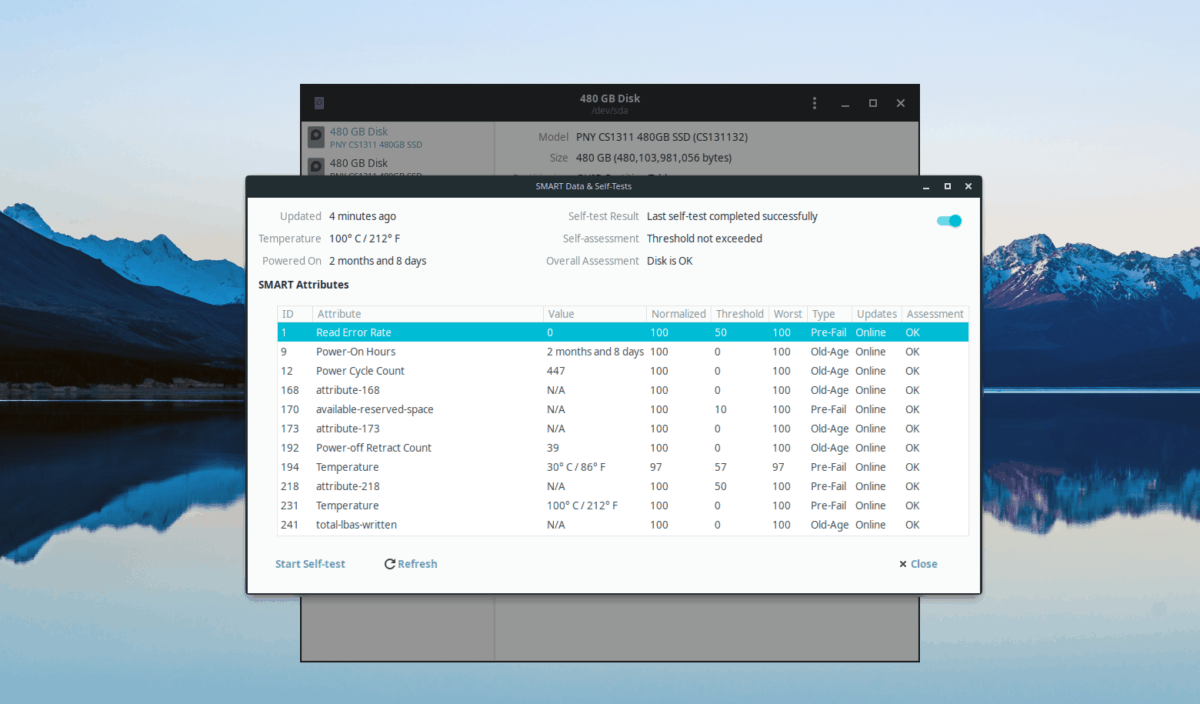
Painamalla Ctrl + S yhdistelmä tuo esiin S.M.A.R.T. kojetaulu, joka tulostaa (helposti luettavissa olevat) kaikki virheet ja antaa valitulle kiintolevylle ongelmia.
Suorita testit
Tarvitseeko testata asemaasi? Avaa S.M.A.R.T. Napsauta sitten ”Itsetestaus” -vaihtoehtoa suorittaaksesi kiintolevyn perustestat.













Kommentit